Microsoft Teams의 모임 옵션
모임 옵션은 모임 중에 특정 기능을 활성화, 제한 또는 해제하는 설정 그룹입니다. 이끌이는 모임 중에 참가자가 참여하고 상호 작용하는 방식에 영향을 미치도록 모임 옵션을 변경할 수 있습니다.
기본 모임 옵션은 조직의 IT 관리자에 의해 결정되지만 이끌이는 특정 모임에 대해 변경할 수 있습니다.
이 문서의 내용
모임 옵션 정보
|
모임 옵션 |
기능 |
사용하는 경우 |
|---|---|---|
|
민감도 |
민감도 레이블은 기밀 모임에 보안을 추가합니다. 선택한 레이블에 따라 모임 녹음/녹화와 같은 특정 모임 옵션을 사용할 수 없습니다. 민감도를 선택하여 드롭다운 메뉴에서 민감도 레이블을 선택합니다. |
모임 중에 기밀 정보가 공유되고 더 안전한 설정을 자동으로 적용하려는 경우 민감도 레이블을 사용합니다. |
|
누가 로비를 통과할 수 있나요? |
모임에 직접 참가하는 사람과 로비를 사용하여 참가할 사람을 결정합니다. 로비를 사용하는 경우 귀하(그리고 다른 사람이 사람들을 인정할 수 있는 사람)는 로비에 있는 사람들의 목록을 볼 수 있습니다. 거기에서 당신은 그들을 인정하거나 거부하도록 선택할 수 있습니다. |
로비를 사용하여 모임에 다른 보안 계층을 추가합니다. 신뢰할 수 있는 조직 및 계정의 사용자가 로비를 우회할 수 있도록 하여 대규모 모임을 쉽게 관리할 수 있습니다. |
|
사람 전화 접속은 로비를 우회할 수 있습니다. |
켜기사람 전화 접속은 로비 에서 기다리지 않고 전화로 모임에 참가하는 모든 사람이 입장할 수 있도록 로비 토글을 무시할 수 있습니다. IT 관리자가 설정한 정책에 따라 조직 또는 신뢰할 수 있는 조직의 누군가가 모임에 참가할 때까지 전화를 거는 사람이 로비에 일시적으로 배치될 수 있습니다. |
더 큰 모임에서 이 설정을 적용하여 대기 중인 사람들의 양을 줄이고 로비를 더 쉽게 관리합니다. |
|
사용자가 참가하거나 나갈 때 알림을 하세요. |
전화 걸기를 하는 사람이 참가하거나 나가면 알림을 켜서 전화를 걸어 전화를 걸거나 모임을 떠날 때 알림을 받습니다. 관리자가 기본적으로 이러한 경고를 사용하도록 설정했을 수 있습니다. |
모임에 아직 참가 중인 사용자와 이미 떠난 사용자를 추적하려는 경우 이 설정을 사용합니다. |
|
공동 이끌이 선택 |
모임에 사용자를 초대한 후 공동 이끌이를 추가하여 대부분의 이끌이 기능을 제공합니다. |
모임, 로비 및 소규모 회의실을 관리하는 데 도움이 되는 공동 주최자를 추가합니다. |
|
프레젠테이션할 수 있는 사람 |
발표자를 선택하고 모임 전후에 다른 사람의 역할을 변경하는 방법에 대한 자세한 내용은 Teams 모임의 역할을 참조하세요. 참고: 회의실은 조직의 일부이므로 조직의 다른 참가자와 동일한 방식으로 모임에 참가합니다. |
모임 전과 중에 발표자를 지정하여 모임의 집중과 진행 상태를 유지합니다. |
|
참석자가 보는 내용 관리 |
발표자를 지정하고 참석자가 보는 항목 관리 토글을 켜서 공유 콘텐츠와 화면에 가져온 사람만 표시합니다. 이 옵션은 참석자 마이크 및 카메라 사용을 제한합니다. |
이 설정을 사용하여 모임을 진행 중이고 전문적이고 방해가 없는 상태로 유지합니다. |
|
참석자에 대한 마이크 허용 |
참석자에 대한 마이크 허용토글을 설정하거나 해제하여 참석자 마이크 권한을 변경합니다. |
모임 중에 참석자 토론을 관리하려면 이 설정을 사용합니다. |
|
참석자를 위한 카메라 허용 |
참석자에 대한 카메라 허용 토글/해제를 설정하거나 해제하여 참석자 카메라 권한을 변경합니다. |
모임 중에 공유 콘텐츠 및 발표자에 초점을 맞추고 참석자 참여를 장려하려면 이 설정을 끕니다. |
|
자동으로 기록 |
모임이 시작되는 즉시 녹음/녹화를 자동으로 켜서 녹음/녹화 합니다. |
녹음/녹화를 중지하거나 모임이 종료될 때까지 모든 모임이 기록되도록 이 설정을 적용합니다. |
|
모임 채팅 |
참석자가 모임 중에만 채팅하거나 전혀 채팅할 수 없도록 이 설정을 변경합니다. 기본적으로 모임에 초대된 모든 사용자는 모임 전, 도중 및 후에 모임 채팅에 참여할 수 있습니다. |
모임 또는 이벤트 중에 참석자 토론을 제한하거나 열도록 이 설정을 변경합니다. |
|
모임 채팅 복사 또는 전달 끄기 |
Teams Premium 모임 채팅의 복사 또는 전달 해제 토글을 켜 참석자가 모임 채팅에서 콘텐츠를 복사하고 붙여넣지 못하도록 합니다. 이 설정을 켜면 마우스 오른쪽 단추를 클릭하여 복사, Ctrl + C, 메시지 전달, Outlook에 공유 및 링크 복사를 사용할 수 없습니다. 이렇게 하면 화면 캡처 또는 타사 소프트웨어가 사용되지 않습니다. |
모임 채팅에서 중요한 정보가 공유되지 않도록 하려면 이 토글을 켭니다. |
|
반응 허용 |
기본적으로 참석자는 모임 중에 라이브 반응을 보내 공유되는 내용에 대해 어떻게 생각하는지 표현할 수 있습니다. |
더 큰 모임에서 반응 허용 토글을 해제하여 방해를 제한하거나 반응 팝업에서 모임 녹음/녹화를 무료로 유지합니다. |
|
CART 캡션 제공 |
모임 중에 CART(Communication Access Real Time Translation) 캡션을 사용하려면 CART 캡션 제공 토글을 켭니다. CART 캡션은 음성을 즉시 듣고 텍스트로 번역하는 학습된 CART 캡션에 의해 생성됩니다. |
CART 캡션을 사용하여 정확하게 번역된 캡션을 제공하고 모임의 접근성과 포용성을 높입니다. |
|
녹색 회의실 사용 |
녹색 회의실을 사용하면 참석자가 로비에서 기다리는 동안 이끌이와 발표자가 이벤트에 참여할 수 있습니다. |
녹색 회의실을 사용하여 참석자가 참석하기 전에 이벤트를 준비합니다. 오디오 및 비디오, 공유 콘텐츠 등을 테스트합니다. |
|
언어 해석 사용 |
언어 해석 사용 토글을 켜면 실시간으로 발표자의 언어를 다른 언어로 즉시 번역할 수 있는 전문 인터프리터를 모임에 추가합니다. |
언어 해석을 사용하여 다국어 모임에서 언어 장벽을 세분화합니다. |
|
질문 및 답변 |
Q&A를 사용하도록 설정 하여 참석자가 모임 중에 질문하고, 회신을 게시하고, 익명으로 게시할 수 있도록 합니다. Q&A는 모임 공동 주최자에 의해 조정되지 않거나 조정될 수 있습니다. |
Q&A를 사용하여 대규모 이벤트를 보다 대화형으로 만들고 참석자를 참여시킬 수 있습니다. 실시간으로 사용자의 질문을 받고 응답합니다. |
|
기록할 수 있는 사람 |
Teams Premium 발표자가 이끌이 및 공동 주최자 외에도 모임을 녹음할 수 있도록 허용할지 여부를 선택합니다. |
모임 녹음/녹화를 시작하는 사람은 누구든지 녹음/녹화를 소유하며 나중에 삭제할 수 있습니다. 이 설정을 사용하여 기록을 시작하고 소유할 수 있는 사용자를 관리합니다. |
|
엔드 투 엔드 암호화 |
Teams Premium 엔드 투 엔드 암호화 를 사용하여 중요한 모임 정보를 보호할 수 있습니다. 엔드 투 엔드 암호화 토글을 켜서 원본에서 모임 데이터를 암호화하고 대상에서 암호를 해독합니다. |
기밀이 높은 모임 중에 추가 보안 계층에 엔드 투 엔드 암호화를 사용합니다. |
|
공유 콘텐츠에 워터마크 적용 |
Teams Premium 사용할 수 있는 공유 콘텐츠에 워터마크 적용 토글을 켜면 각 모임 참가자는 공유 시각적 콘텐츠에서 해당 이름과 이메일 주소가 캐스팅된 워터마크를 볼 수 있습니다. |
매우 중요한 모임에 워터마크를 적용하여 추가 보안 계층을 추가하고 참석자가 무단 스크린샷을 공유하지 못하도록 합니다. |
|
참가자가 자신의 이름을 바꿀 수 있도록 허용 |
참가자가 모임 중에 표시 이름을 변경할 수 있도록 참가자의 이름을 토 글로 바꿀 수 있도록 허용 토글을 켭니다. 참고: 250 x 140픽셀 미만의 비디오 타일의 경우 크기 제한으로 인해 참석자의 전체 이름이 가리키기만 표시됩니다. |
이 설정을 사용하도록 설정하여 참가자에게 모임에 참석하려는 방법에 대해 더 많은 재량권을 부여합니다. |
|
출석 보고서 허용 |
참석 보고서에 는 참석자가 머무른 시간, 모임이 지속된 기간 등을 비롯한 모임 참석 세부 정보가 포함됩니다. 출석 보고서 허용토글을 켜서 출석 보고서를 생성, 보기 및 다운로드합니다. |
참석 보고서를 사용하여 모임 및 참가자 동작에 대한 더 많은 인사이트를 얻을 수 있습니다. |
|
모임 테마 |
Teams Premium 제공되는 모임 테마는 로고 및 브랜드 색과 같은 organization 시각적 개체를 모임 인터페이스에 적용합니다. 모임 테마 토글을 켜서 organization 사용자 지정 테마를 적용합니다. |
보다 개인화된 브랜드 모임 환경을 위해 모임 테마를 적용합니다. |
기본 모임 옵션
기본 모임 옵션은 IT 관리자가 설정하며 모임 보안 또는 사용할 수 있는 기능에 영향을 줄 수 있습니다.
네트워크 중단
Teams 네트워크 중단의 경우 모임 옵션이 IT 관리자가 설정한 기본값으로 다시 되돌리기 수 있습니다. 이 경우 모임이 시작되기 전에 모임 옵션을 검사 원하는 방식으로 설정되었는지 확인합니다.
가동 중단이 해결되면 설정이 정상으로 돌아갑니다. 자세한 도움말은 IT 관리자에게 문의하세요.
모임 옵션 변경
모임을 구성하는 경우 모임 유형에 따라 해당 설정에 액세스하고 변경할 수 있습니다.
예약된 모임
예약된 모임에 대한 모임 옵션을 가져오는 방법에는 여러 가지가 있습니다.
-
Teams에서 일정

팁: 모임 옵션은 기본 브라우저의 새 창에서 열립니다. 최상의 환경을 위해 Edge를 사용하여 모든 모임 옵션을 엽니다.
-
모임 초대에서 모임 옵션을 선택합니다.
-
모임 중에 모임 창 맨 위에

-
모임 중에 모임에 참가하는 또 다른 방법은 모임 컨트롤에서 참가자


인스턴트 모임
모임을 시작한 후에는 채널 또는 일정 

-
모임 컨트롤에서 참가자

-
목록 위에서 권한 관리

다른 모든 모임 중에 모임 창 맨 위에 
모임 잠금
Teams에서 모임 이끌이는 후속 참가 시도를 방지하기 위해 모임을 잠그도록 선택할 수 있습니다. 모든 장치에서 잠긴 모임에 참가하려는 모든 사용자는 모임이 잠겨 있음을 알 수 있습니다.
모임에 참가한 후에는 참가자 > ... > 모임 잠금 을 선택합니다(또는 잠긴 경우 잠금 해제).
모임이 잠겨 있으면 추가 참가자가 참가할 수 없지만 초대자는 모임 채팅, 녹음/녹화 및 기타 모임 정보에 계속 액세스할 수 있습니다.
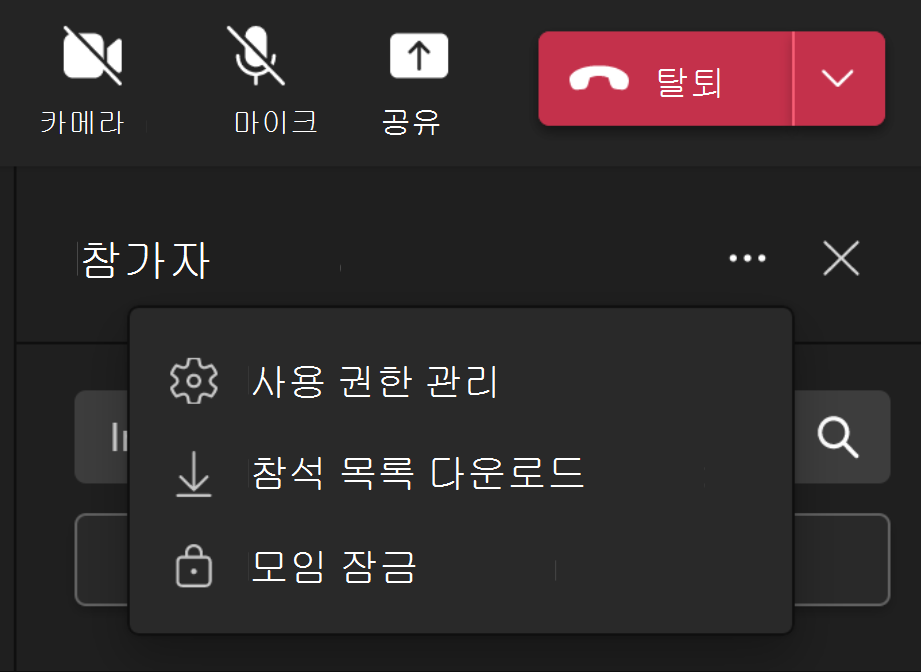

참고: 참가자가 모임을 나가면 모임이 잠금 해제될 때까지 다시 참가할 수 없습니다.










